Hoe om lêers na die SD-kaart in Android oor te dra
Hierdie wikiHow artikel sal jou wys hoe om enige lêer te skuif vanaf die interne berging van jou toestel na jou SD-kaart, deur Android te gebruik.
conținut
stappe

1
Maak jou lêerbestuursprogram oop. Lêerbestuurders laat jou toe om al die dopgehou en dopgehou op jou toestel te blaai.
- As jy nie `n standaard lêerbestuursprogram op jou toestel het nie, kan jy een van die Play Winkel. Hier kan u baie gratis en betaalde lêerbestuurders vind.

2
Druk Toestelopberging of Interne berging. Hierdie gids sal al die dopgehou wat op die interne hardeskyf van u toestel gestoor word, in plaas van op die SD-kaart.

3
Vind die lêer wat u wil oordra. Verken die interne berging van jou toestel deur verskillende dopgehou te druk en vind die lêer wat jy na die SD-kaart wil skuif.

4
Druk en hou die lêer wat jy wil oordra. Dit sal die lêer verlig en die ikone op die nutsbalk bo-aan die skerm openbaar.

5
Druk die knoppie Meer. Dit is in die regter boonste hoek van die skerm. Hierdie knoppie sal `n aftrekkieslys oopmaak.

6
Kies Skuif of Skuif a in die hangkieslys. Met hierdie opsie kan u die geselekteerde lêers na `n ander plek oordra. U sal gevra word om `n nuwe plek vir die lêer te kies.

7
Kies jou SD kaart. Afhangende van jou toestel, moet jy die keuse in `n nuwe opspringvenster of in die navigasieraad maak. In elk geval, deur op die SD-kaart te druk, sal `n spyskaart oopgemaak word met al die dopgehou wat daarin is.

8
Kies `n gids op die SD kaart. Vind die gids waar jy die lêer wil skuif en druk dit om dit te kies.

9
Druk Klaar of OK. Die gekose lêer sal na daardie plek verskuif word. Jou lêer is nou op jou SD-kaart gestoor, in plaas van die interne berging van jou toestel.
waarskuwings
- Maak seker dat jy altyd jou toestel rugsteun. As jy stelsellêers na jou SD-kaart beweeg, kan dit jou Android-sagteware beskadig.
Deel op sosiale netwerke:
Verwante
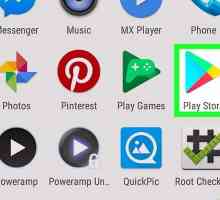 Hoe om zip-lêers op Android oop te maak
Hoe om zip-lêers op Android oop te maak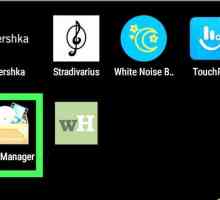 Hoe om die aflaaibestuurder in Android oop te maak
Hoe om die aflaaibestuurder in Android oop te maak Hoe om Android-stelsellêers oop te maak
Hoe om Android-stelsellêers oop te maak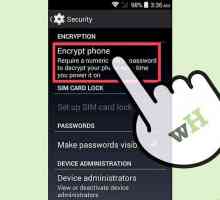 Hoe om interne berging in Android uit te vee
Hoe om interne berging in Android uit te vee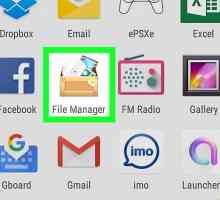 Hoe om WhatsApp-rugsteun op Android uit te vee
Hoe om WhatsApp-rugsteun op Android uit te vee Hoe om dopgehou op `n Android-foon te skep
Hoe om dopgehou op `n Android-foon te skep Hoe om lêers van Dropbox op Android af te laai
Hoe om lêers van Dropbox op Android af te laai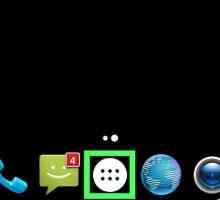 Hoe om Android-aflaaisels te verwyder
Hoe om Android-aflaaisels te verwyder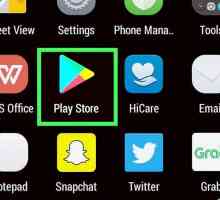 Hoe om verborge foto`s op Android te vind
Hoe om verborge foto`s op Android te vind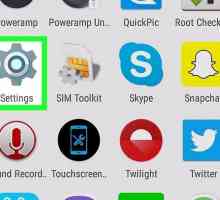 Hoe om `n SD-kaart in Android te formateer
Hoe om `n SD-kaart in Android te formateer Hoe om stemboodskappe op WeChat op Android te red
Hoe om stemboodskappe op WeChat op Android te red Hoe om `n SIM-kaart op `n Android-toestel te installeer
Hoe om `n SIM-kaart op `n Android-toestel te installeer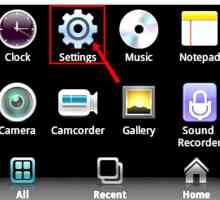 Hoe om programme van interne geheue na `n SD-kaart op `n Android-foon te skuif
Hoe om programme van interne geheue na `n SD-kaart op `n Android-foon te skuif Hoe om foto`s van Android na `n SD-kaart te skuif
Hoe om foto`s van Android na `n SD-kaart te skuif Hoe om foto`s van `n Android-toestel na `n rekenaar te skuif
Hoe om foto`s van `n Android-toestel na `n rekenaar te skuif Hoe om foto`s van `n kamera na `n Kindle Fire oor te dra
Hoe om foto`s van `n kamera na `n Kindle Fire oor te dra Hoe om stoor op `n Android-toestel na te gaan
Hoe om stoor op `n Android-toestel na te gaan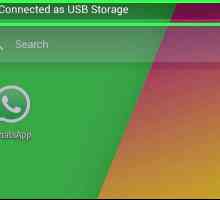 Hoe om lêers van Android na Windows oor te dra
Hoe om lêers van Android na Windows oor te dra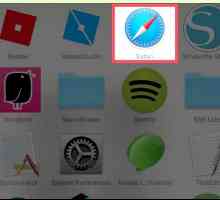 Hoe om lêers van `n Android-toestel na `n Mac oor te dra
Hoe om lêers van `n Android-toestel na `n Mac oor te dra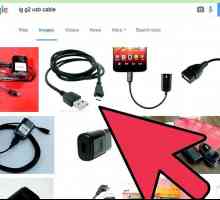 Hoe om iTunes oor te dra na `n LG G2-foon
Hoe om iTunes oor te dra na `n LG G2-foon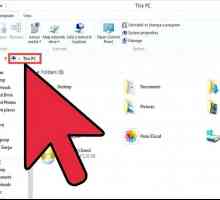 Hoe om OneDrive te gebruik as die verstek stoorplek in Windows 8.1
Hoe om OneDrive te gebruik as die verstek stoorplek in Windows 8.1
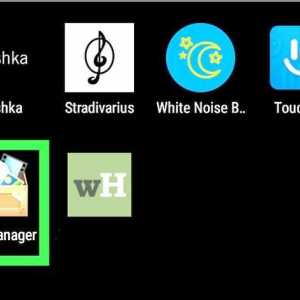 Hoe om die aflaaibestuurder in Android oop te maak
Hoe om die aflaaibestuurder in Android oop te maak Hoe om Android-stelsellêers oop te maak
Hoe om Android-stelsellêers oop te maak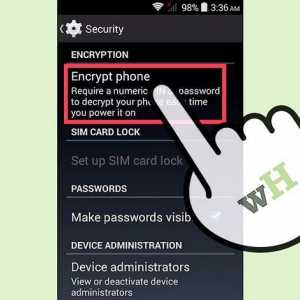 Hoe om interne berging in Android uit te vee
Hoe om interne berging in Android uit te vee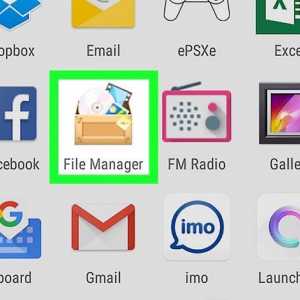 Hoe om WhatsApp-rugsteun op Android uit te vee
Hoe om WhatsApp-rugsteun op Android uit te vee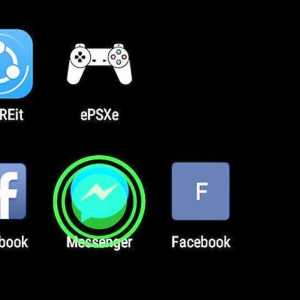 Hoe om dopgehou op `n Android-foon te skep
Hoe om dopgehou op `n Android-foon te skep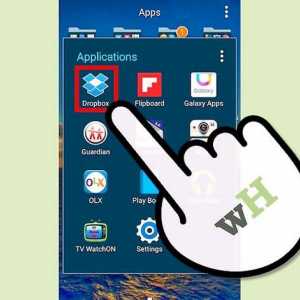 Hoe om lêers van Dropbox op Android af te laai
Hoe om lêers van Dropbox op Android af te laai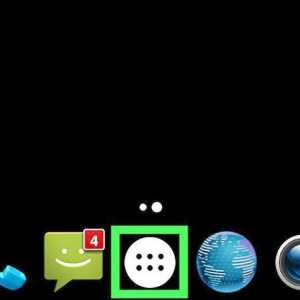 Hoe om Android-aflaaisels te verwyder
Hoe om Android-aflaaisels te verwyder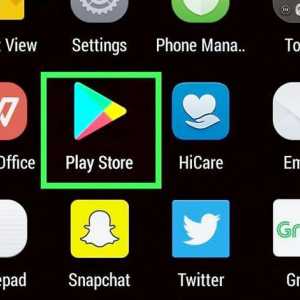 Hoe om verborge foto`s op Android te vind
Hoe om verborge foto`s op Android te vind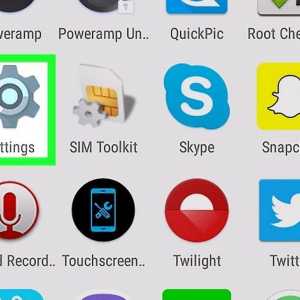 Hoe om `n SD-kaart in Android te formateer
Hoe om `n SD-kaart in Android te formateer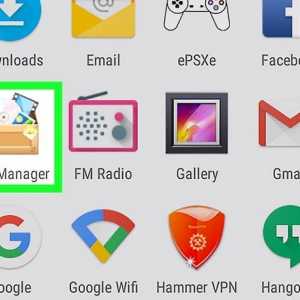 Hoe om stemboodskappe op WeChat op Android te red
Hoe om stemboodskappe op WeChat op Android te red